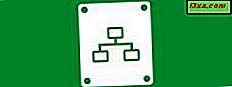
Khi bạn kết nối với một mạng mới, Windows 7 cung cấp cho nó tên và biểu tượng chuẩn, tùy thuộc vào cấu hình mạng bạn đã chỉ định: nhà riêng, cơ quan hoặc công cộng. Nhưng, bạn có biết bạn có thể thay đổi tên mạng, cũng như biểu tượng của mạng không? Đây là cách nó được thực hiện.
Mở Network Sharing Center & Cấu hình Network Name & Icon
Trước tiên, bạn cần mở Network and Sharing Center.
Sau đó, tìm phần "Xem mạng đang hoạt động" của bạn . Đối với kết nối mạng hoạt động của bạn, bạn sẽ thấy một biểu tượng, tên của nó và vị trí được gán cho nó.
Nhấp vào biểu tượng, không phải trên tên hoặc biểu tượng được chỉ định của nó.

Cửa sổ "Set Network Properties" mở. Tại đây bạn có thể xem và thay đổi tên và biểu tượng mạng.

Trước tiên, hãy nhập tên mới vào trường Tên mạng . Sau đó, nhấp vào nút Thay đổi gần Biểu tượng mạng .
Cửa sổ "Change Network Icon" mở. Tại đây bạn có thể chọn một biểu tượng mới từ danh sách các biểu tượng chuẩn được chia sẻ bởi Windows 7. Bạn cũng có thể bấm Duyệt và chọn biểu tượng khác, từ tệp khác. Khi biểu tượng mới được chọn, bấm OK .

Bạn quay lại cửa sổ "Đặt thuộc tính mạng" . Nhấp vào OK để áp dụng các thay đổi của bạn.

Mạng hiện được đặt tên theo cách bạn muốn và sử dụng biểu tượng bạn đã chỉ định.

Khá tuyệt, phải không?
Phần kết luận
Đây là một mẹo hay cho những người dùng muốn cấu hình chi tiết ngay cả cách kết nối mạng của họ được đặt tên như thế nào. Thật không may nó chỉ hoạt động trong Windows 7. Người dùng Windows 8 không thể thực hiện các thay đổi tương tự và chúng bị mắc kẹt với tên mạng mặc định do hệ điều hành cung cấp.



